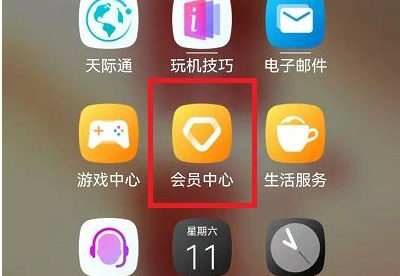全站导航
游戏分类
软件分类
收起导航
华为手机怎么开启随选朗读
小编:书卿 时间:2020-03-24 14:07:34
华为手机怎么开启随选朗读?有很多人在生活当中都是需要使用到手机,华为手机就是很多人在使用的品牌之一,那么华为手机怎么开启随选朗读呢?下面就和小编一起去看看吧!

华为手机怎么开启随选朗读
1、首先打开华为手机里面的设置。
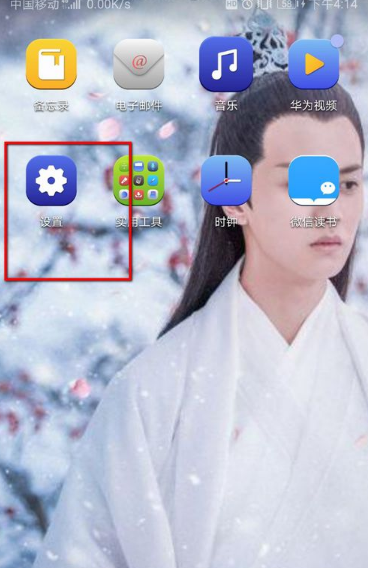
2、进入设置页面之后,点击智能辅助。
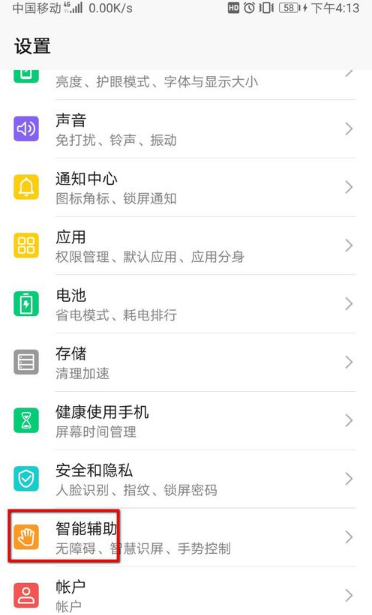
3、进入智能辅助页面之后,点击上面的无障碍。
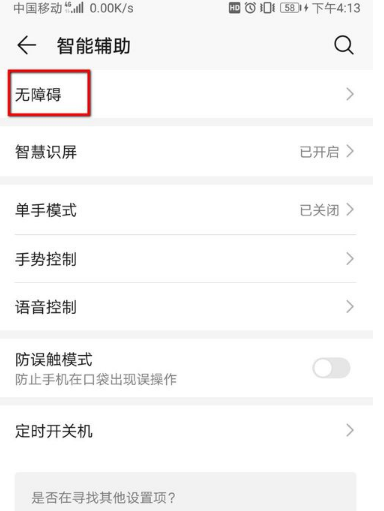
4、之后选择随选朗读。
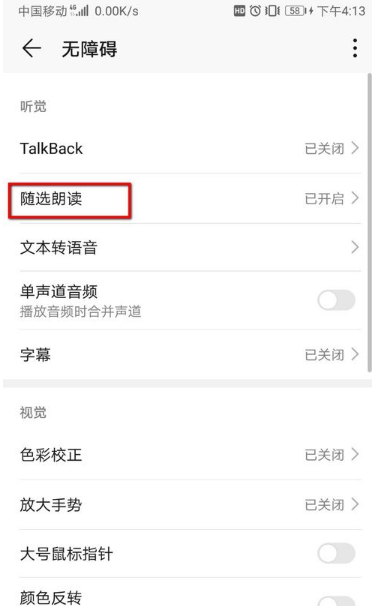
5、最后点击开启随选朗读即可。
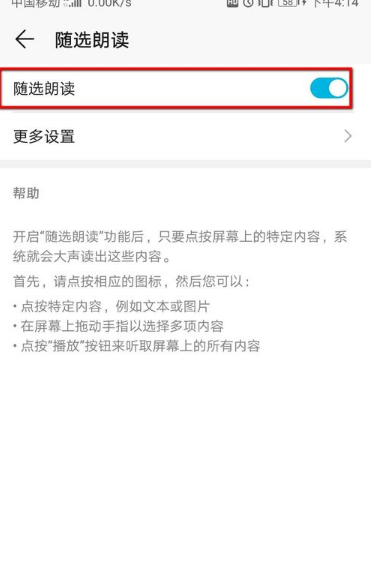
以上就是小编整理的关于“华为手机怎么开启随选朗读”的信息了,更多资讯关注左将军游戏。
总结:
1、首先打开华为手机里面的设置。
2、进入设置页面之后,点击智能辅助。
3、进入智能辅助页面之后,点击上面的无障碍。
4、之后选择随选朗读。
5、最后点击开启随选朗读即可。
相关文章
更多置顶